Mac上被“此計算機無法讀取的磁盤不可讀取”混淆。不用擔心,我們在這裡提供幫助。
我們已經看到無數用戶在論壇上發布了有關其含義的答案,更重要的是,他們如何修復它。
我們將您需要知道的所有內容都放在一個地方,所以讓我們開始並一起解決這個問題。
為什麼我的USB在Mac上不可讀取?
因此,您剛剛連接了USB,外部驅動器或SD卡,並且在Mac上不可讀取令人震驚的消息閃存驅動器。
從本質上講,這意味著您的Mac在識別或訪問您剛連接的外部驅動器方面遇到困難。問題在於這個問題,可能歸結為幾個因素,包括:
- 系統不相容
- 磁盤腐敗或損壞
- 硬件問題
- 加密問題
如果不確定是什麼原因引起了您的問題,請不要擔心。此錯誤消息需要進行一些故障排除,我們將帶您完成以下所有步驟。
如何在Mac上修復不可讀的USB閃存驅動器
目前尚無恐慌。通過這些步驟來解決錯誤消息。
1。檢查是否損壞
第一步是排除任何損壞,這可能會導致問題,具體取決於外部設備。這裡有幾件事要檢查:
- 檢查是否有電纜損壞。
- 檢查任何端口損壞並測試其他端口。
- 檢查您的端口或USB中是否有灰塵或碎屑。
- 如果可能的話,請在另一個Mac上測試設備。
一旦排除損壞,請繼續下一步。
2。檢查磁盤加密
如果您以前從未使用過外部驅動器,那麼您應該檢查一下它是否已被加密,這實際上意味著要保護的任何存儲的東西;以下是:
- 通過連接外部磁盤,可以從應用程序>實用程序中打開磁盤實用程序。
- 在側邊欄中搜索其名稱,右鍵單擊,然後選擇進入。
- 查找已在列表中加密並查看狀態。
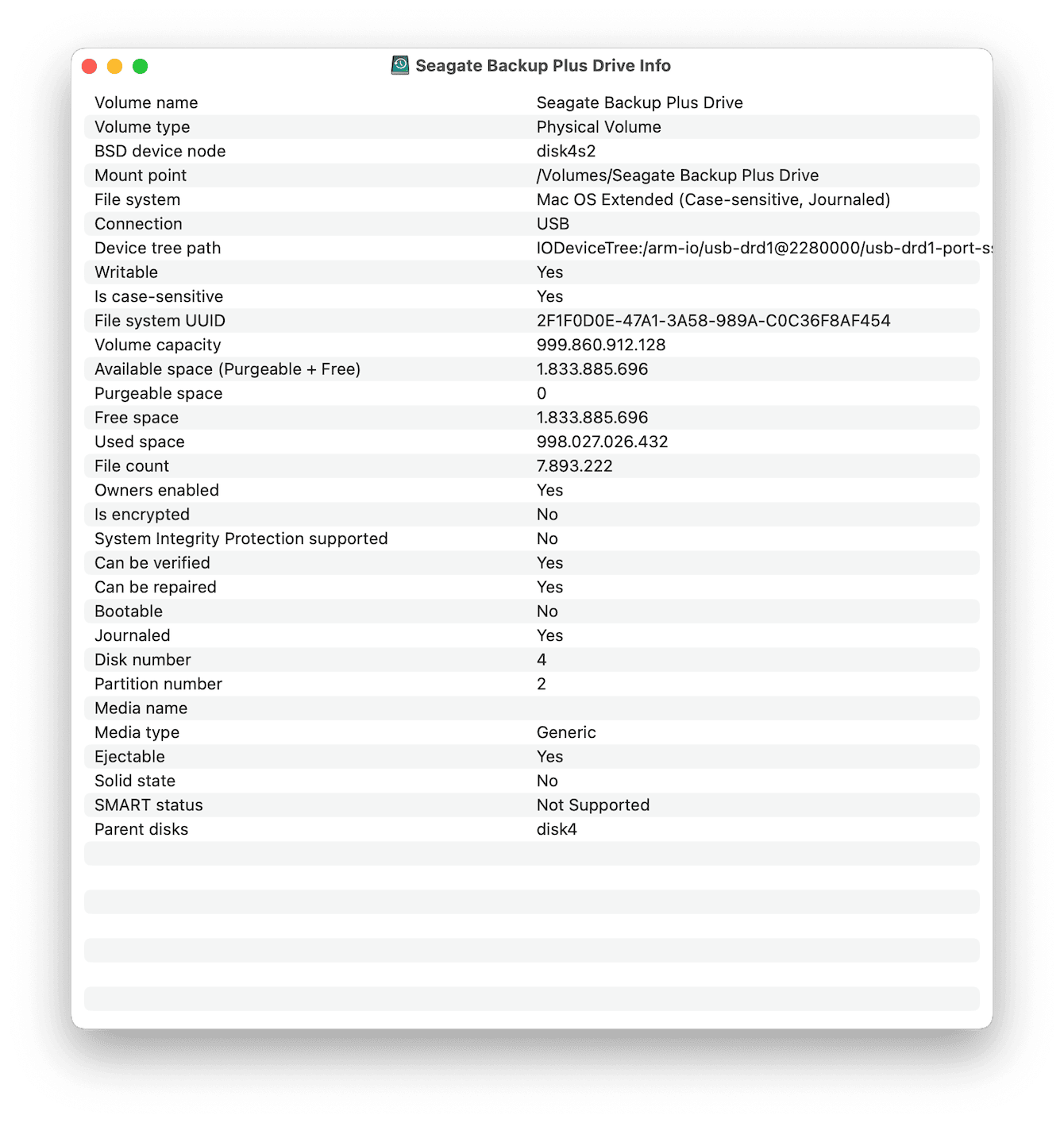
如果未加密磁盤,請跳到下一步;如果已加密,這是您的問題,您需要找到解密密碼以查看和訪問內容。
3。檢查兼容性
您試圖連接的驅動器可能是專門針對Windows的格式化的,例如NTFS,如果沒有其他軟件,Macs不能總是讀取的。如果您可以訪問Windows PC或筆記本電腦,請嘗試將驅動器連接到此處,以查看是否可以訪問其文件。
如果您發現它不兼容,則需要重新格式化磁盤,但要警告:在此過程中,磁盤上的任何內容都會丟失。蘋果有有關如何執行此操作的詳細說明這裡。
4。運行完整的系統檢查
系統故障可能隨時發生,並可能引起各種令人沮喪的問題,包括閃存驅動器在Mac上不可讀取。克服此錯誤的一種方法是運行一些基本的維護和清理任務。
使用蘋果公證的MAC清潔器,例如Cleanmymac。該應用程序具有出色的智能護理工具,有助於整理不需要的系統混亂,識別大型或不必要的文件,並檢查潛在的問題。
這是一個有用的工具,可以優化MAC並保持其順利運行,從而減少將來出現類似錯誤的可能性;這是您可以開始的方法:
- 得到一個七日免費試用然後打開應用程序。
- 單擊智能護理>掃描。
- 完成後,您可以查看所有項目。
- 選擇任務,然後單擊“運行”。
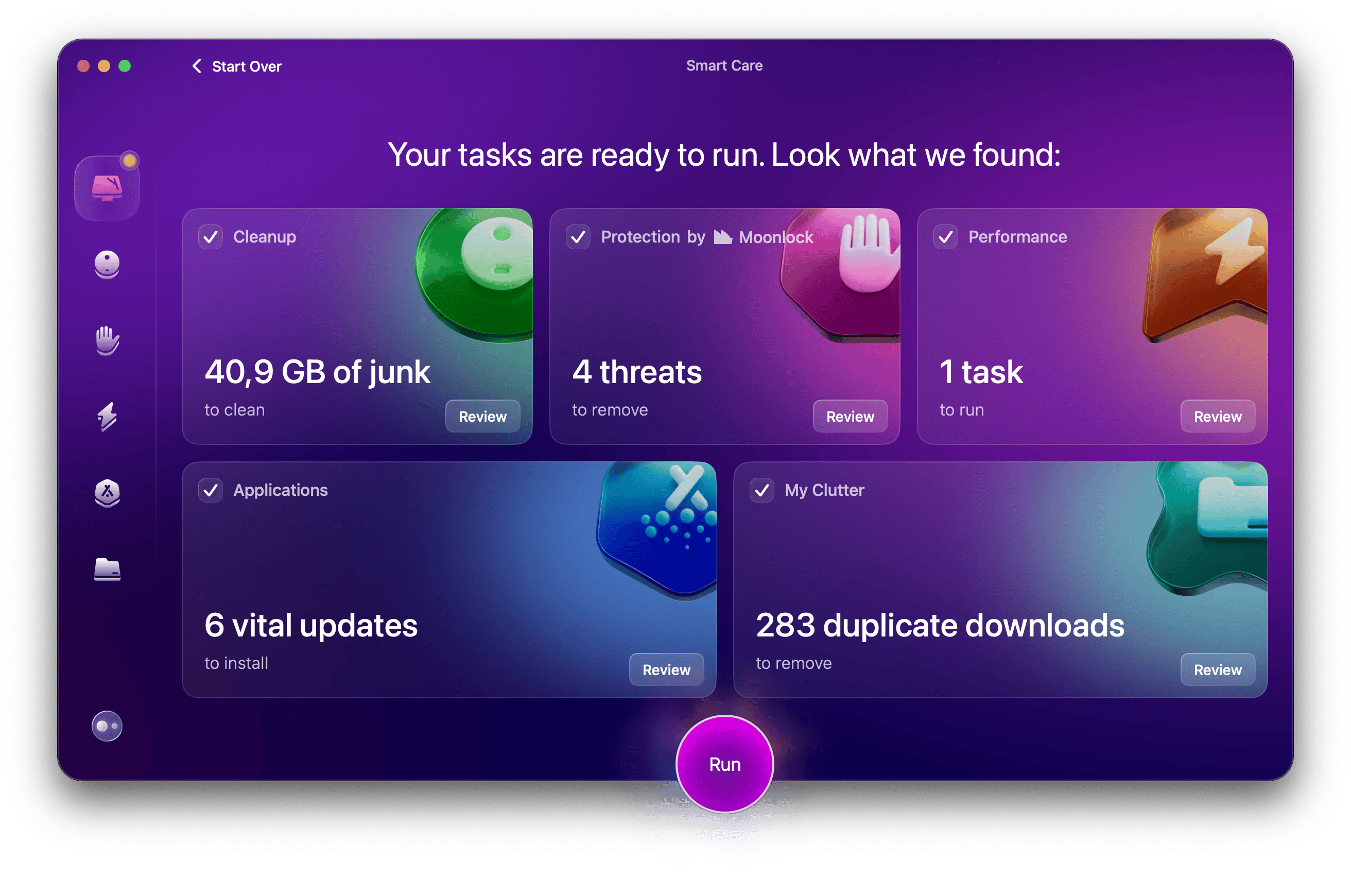
如果這無助於修復磁盤錯誤消息,請繼續閱讀。
5。嘗試修理磁盤
您可以在磁盤實用程序中使用Apple的內置急救功能來嘗試修復和解決錯誤消息。急救通常可以解決常見問題,例如允許錯誤,這些問題阻止磁盤被識別,因此值得一試;以下是:
- 開始您的Mac 恢復模式。
- 從MacOS實用程序窗口>磁盤實用程序。
- 從側邊欄中選擇磁盤。
- 單擊頂部>運行的急救。
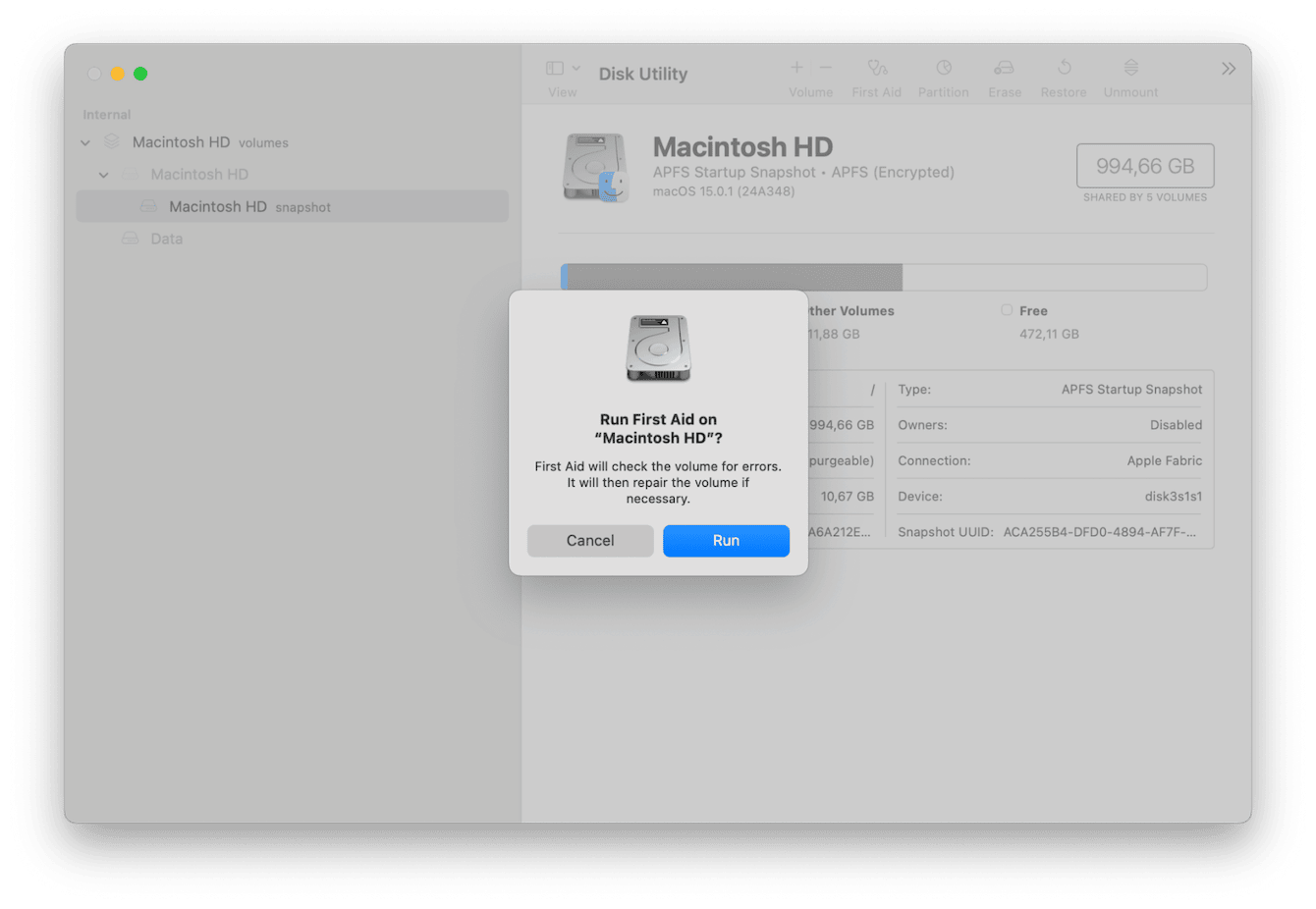
急救完成任務後,您應該看到一條確認消息。然後重新啟動您的Mac,看看它是否有效。
因此,我們已經結束了本文的結尾。我們知道,諸如“您所附加的磁槃無法被這台計算機無法讀取”之類的令人沮喪的錯誤消息,我們希望我們提供的故障排除技巧之一可以幫助您解決問題。感謝您的閱讀。
在我們簽字之前,讓我們回答一些您最常見的磁盤錯誤問題。
常見問題解答:閃存驅動器在Mac上不可讀取
您可以從不可讀的閃存驅動器中恢復數據嗎?
如果此處的故障排除提示無濟於事,則可以研究數據恢復軟件以嘗試檢索文件。磁盤鑽是一種流行的選擇,但不能保證數據將恢復,尤其是在驅動器損壞的情況下。
急救磁盤實用程序會刪除我的數據嗎?使用安全嗎?
不,磁盤實用程序中的急救功能旨在解決次要錯誤而無需更改或刪除任何數據。
我的USB在PC上工作,但在Mac上不使用
這意味著您的USB並沒有格式用於Mac上。您需要重新格式化它,以使其兼容,但這確實意味著您將丟失存儲的任何信息,因此請確保首先備份數據。
如何防止Mac上的磁盤錯誤消息?
定期維護很長一段路;使用上面提到的應用程序,CleanMyMac可以通過清除不必要的文件和維修磁盤權限來幫助保持MAC優化並降低磁盤問題的風險。
